Synkronoi sopimukset HubSpotin tietojen synkronoinnin avulla
Päivitetty viimeksi: kesäkuuta 28, 2023
Saatavilla minkä tahansa seuraavan Tilauksen kanssa, paitsi jos toisin mainitaan:
|
|
HubSpot-tietojen synkronoinnin avulla voit luoda kaksisuuntaisen synkronoinnin kauppoja varten HubSpotin ja muiden sovellusten välillä.
Lisätietoja Mitkä sovellukset käyttävät datasynkronointia. Diilien synkronointi ei ole käytettävissä kaikissa sovelluksissa. Kaikissa sovelluksissa, jotka synkronoivat sopimuksia, on Deal-objekti sovelluksen markkinapaikan listauksen Jaetut tiedot -osiossa.
Huomaa:sinun on oltava Super Admin tai sinulla on oltava App Marketplace Access -oikeudetHubSpot-tililläsi.
Yhdistä integraatio
- Napsauta HubSpot-tilisi ylänavigointipalkin Markkinapaikka-kuvaketta marketplace ja valitse Sovelluskauppa.
- Etsi ja valitse app johon haluat muodostaa yhteyden.
- Napsauta oikeassa yläkulmassa Asenna sovellus.
- Kirjaudu valintaikkunassa sisään sovellustilillesi.
- Tarkista pyydetyt käyttöoikeudet ja valitse sitten Salli. Tämän jälkeen sinut ohjataan takaisin asetusten sovellussivulle.
Määritä synkronointiasetukset
Kun olet yhdistänyt sovelluksen, sinun on otettava synkronointi käyttöön.
- Napsauta HubSpot-tilisi ylänavigointipalkin settings asetuskuvaketta. Siiry vasemman sivuvalikkopalkin kohtaan Integraatiot > Yhdistetyt sovellukset.
- Napsauta sovelluksen nimeä.
- Napsauta Määritä synkronointi.
- Jos sinulla on jo yhteystietojen tai yrityksen synkronointi määritetty, valitse Synkronoi lisää tietoja.
- Valitse synkronoitavan kohteen valinta -sivulla Valitse kohde jonka haluat synkronoida. Voit synkronoida kauppatietueet yksinään, mutta on suositeltavaa määrittää synkronointi ensin yhteystiedoille ja/tai yrityksille, sillä sitä tarvitaan, jotta voidaan määrittää yhteydet kauppatietueisiin.
- Napsauta Seuraava.
Synkronointisääntöjen määrittäminen
- Valitse dataSync-pudotusvalikosta , miten haluat synkronoida tietosi HubSpotin ja toisen sovelluksen välillä.
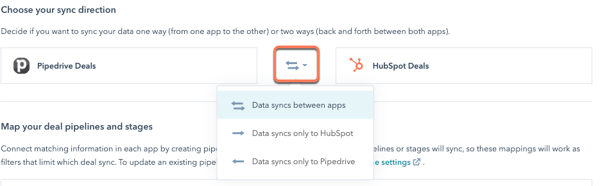
Jos et halua, että HubSpotissa tehdyt muutokset vaikuttavat kolmannen osapuolen sovelluksesi kauppaputkeen, valitse dataSyncRight Data Syncs only to HubSpot.
Kartoita kauppaputket ja vaiheet
On normaalia, että toimitusputken vaiheet eivät automaattisesti täsmää HubSpotissa ja kolmannen osapuolen sovelluksessasi. Varmistaaksesi, että vaiheet vastaavat toisiaan, tee joko muutoksia HubSpot-kauppaputkeen, kolmannen osapuolen sovelluksen putkeen tai poista kaikki kartoittamattomat kauppavaiheet, jotka eivät vastaa toisiaan. Ainoastaan kartoitettuihin sopimusvaiheisiin kuuluvat sopimukset synkronoituvat.
- Napsauta Map your deal pipelines and stages -osiossa Choose a HubSpot pipeline (Valitse HubSpot-putki ) -pudotusvalikkoa valitaksesi, minkä HubSpot-kauppaputken haluat synkronoida kolmannen osapuolen sovelluksen kanssa.
- Napsauta Automaattinen kartoitus, jos haluat kartoittaa HubSpotin kauppavaiheet automaattisesti kolmannen osapuolen sovelluksen kauppavaiheiden kanssa. Synkronointi tekee yksinkertaisen tekstihaun ja yrittää kartoittaa samankaltaisilta kuulostavat vaiheet.
- Jos haluat kartoittaa ylimääräisen putken, valitse Kartoita toinen putki.
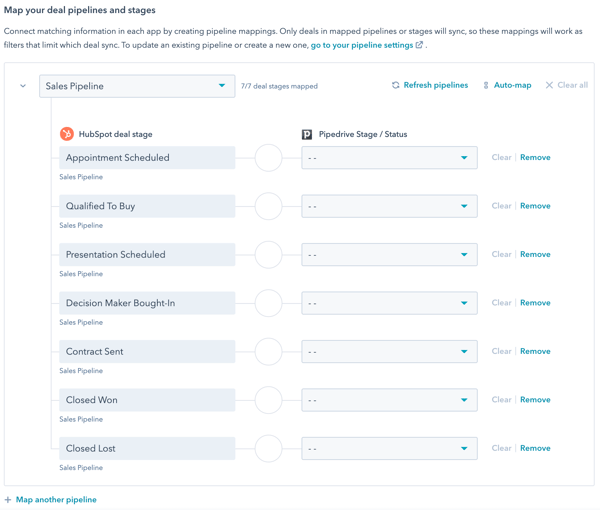
Jos et pysty tarkastelemaantoisen sovelluksen kauppavaiheitaHubSpotissa, se johtuu seuraavista syistä:
- Yhdistetyllä käyttäjätilillä ei ole oikeita oikeuksia kaupantekovaiheiden tarkasteluun.
- Tietojen synkronointi kartoittaa HubSpotin kauppavaiheet toisen sovelluksen putkivaiheiden kanssa. Jos käytössäsi on epätyypillinen myyntiprosessi, joka ei perustu kauppa-/tilaisuusvaiheisiin, et voi synkronoida tietoja HubSpotin datasynkronoinnin avulla.
Määritä lisäsuodattimia ja ratkaise tietoristiriitoja
- Napsauta kohdassa Määritä synkronoinnin lisäsuodatin (valinnainen ) Valitse suodatin -pudotusvalikosta suodattimet, jotka kolmannen osapuolen sovelluksessa olevien kauppojen on täytettävä, jotta ne voidaan synkronoida HubSpotiin.
- Ratkaise tietoristiriidat -osiossa napsauta pudotusvalikkoa Default to HubSpot (Oletusarvo HubSpotille ) valitaksesi, kumpi sovellus korvaa toisen sovelluksen, kun tietoristiriita on olemassa. Ristiriita syntyy vain silloin, kun samaa kenttää muokataan samassa sopimustietueessa molemmissa sovelluksissa 5 minuutin sisällä.
Huomaa: jos valitset synkronoida sopimukset yksisuuntaisesti HubSpotin ja kolmannen osapuolen sovelluksen välillä,Tietoristiriitojen ratkaiseminen -pudotusvalikko oletusarvoisesti määrittää sen sovelluksen, jostatiedot synkronoidaan.
Tietueiden deduplikointi
Kun kauppojen synkronointi on otettu käyttöön, kaikki suodatuskriteerit täyttävät tietueet synkronoidaan välittömästi. Päällekkäisiä sopimustietueita ei tunnisteta tai yhdistetä automaattisesti. Jos haluat erottaa päällekkäiset tietueet olemassa olevista tietueista, luo uusi putki HubSpotissa ja valitse tämä putki, kun synkronoit sopimuksia.
Yhdistetyt tietueet
Jos synkronoit yhteystietoja, yrityksiä ja kauppoja samanaikaisesti, näiden tietueiden väliset assosiaatiot luodaan automaattisesti. Kenttien yhdistäminen -näytössä näkyy, mitä yhdistyksiä luodaan, jos sellaisia luodaan, ja mihin kolmannen osapuolen sovelluksen objektiin yhdistäminen tehdään.
Tietueiden poistaminen
Integrointi ei poista kauppoja, kun ne on poistettu toisessa sovelluksessa. Varmistaaksesi, että suljetut kaupat näkyvät sellaisina, sisällytä kaupantekovaiheen kartoitus, joka auttaa HubSpotia tunnistamaan nämä kaupat suljetuiksi. Kartoita esimerkiksi Suljettu voitettu HubSpotin kaupantekovaihe samankaltaiseen Voitettu-vaiheeseen kolmannen osapuolen sovelluksessasi.
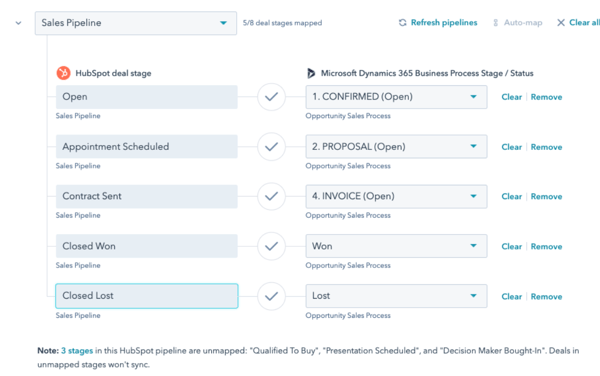
Lue lisää siitä, miten voit mukauttaa kenttäsovituksia sopimustietojen synkronointia varten.